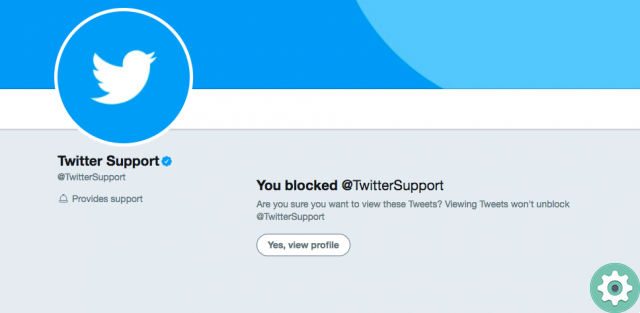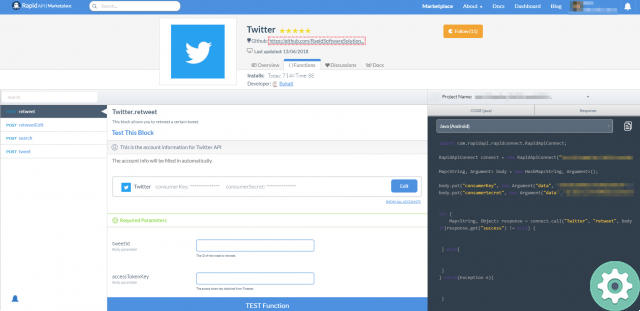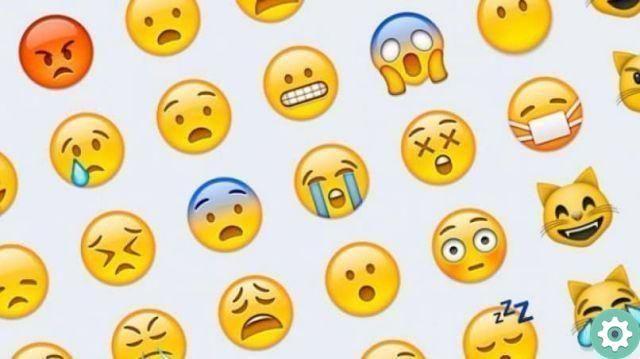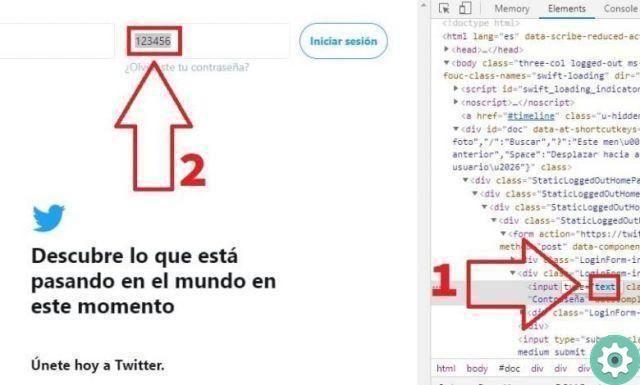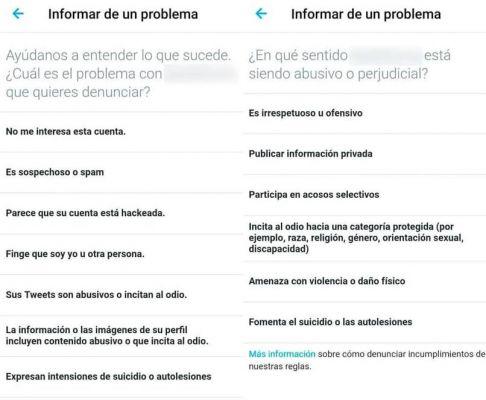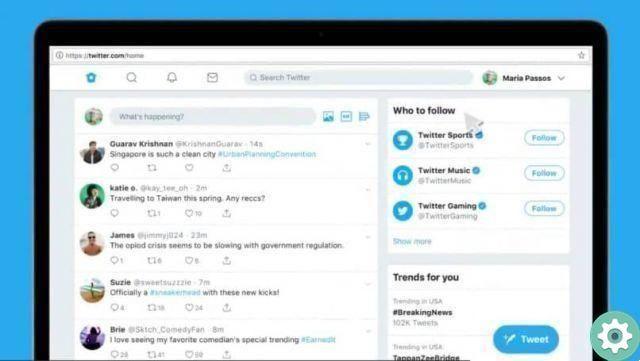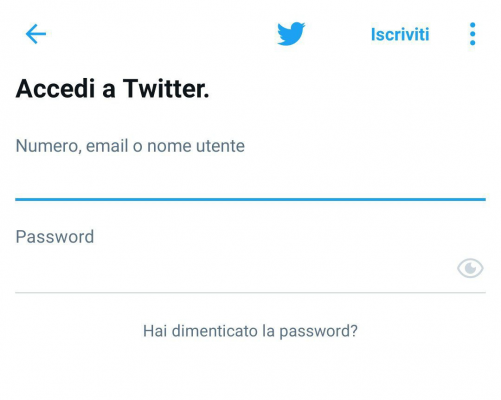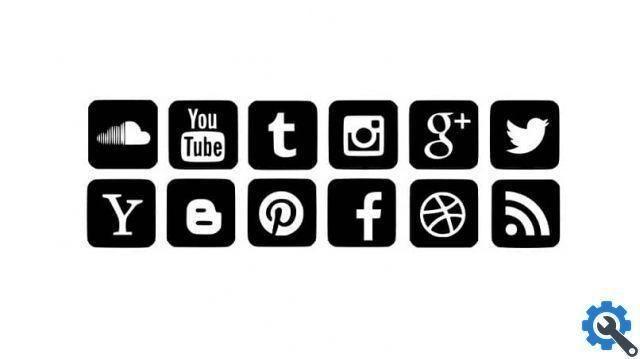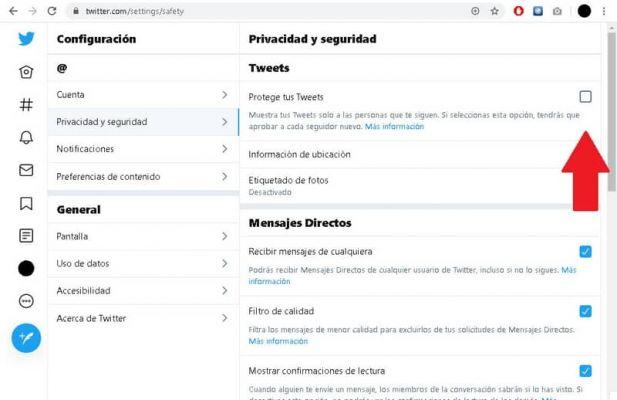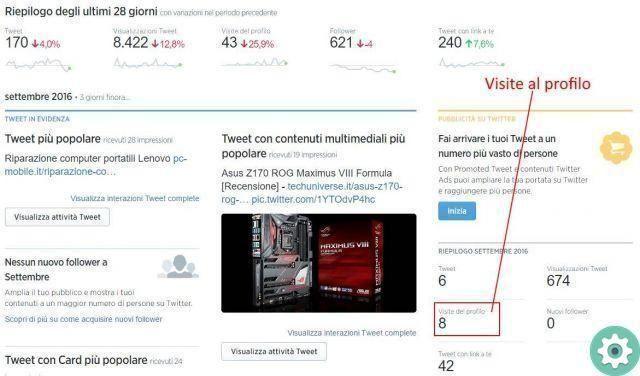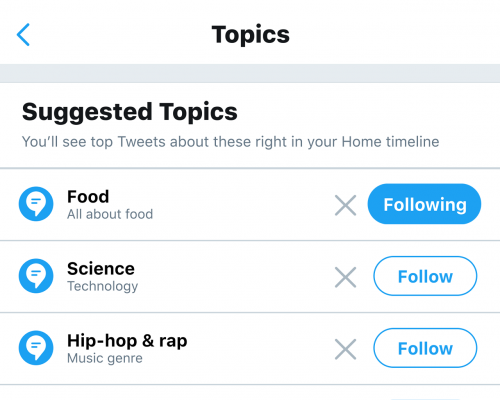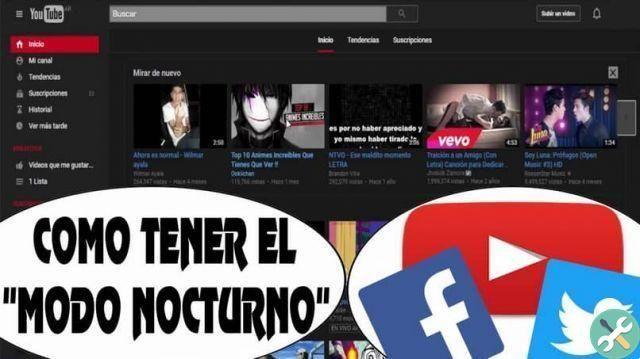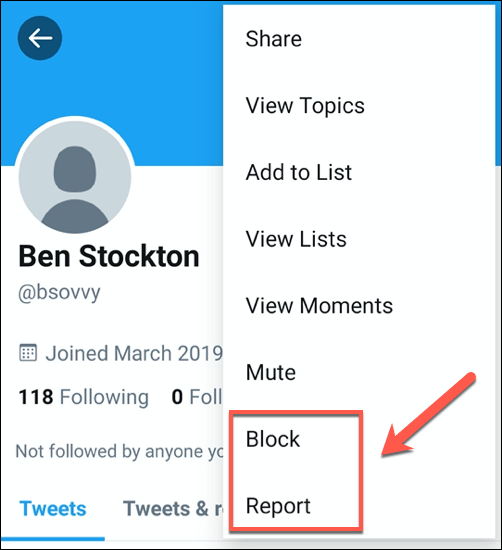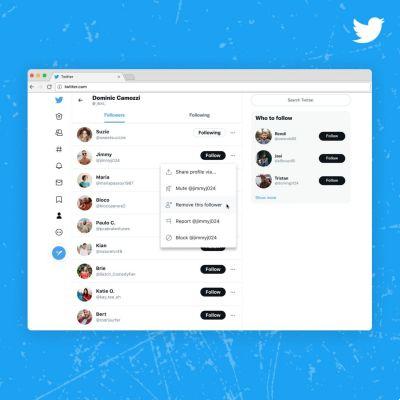Este artigo vai te ensinar como comece com Twitter, incluindo criar uma conta e aprender a twittar. O Twitter é uma rede social muito utilizada por muitos e muito fácil de usar, por isso vamos te ensinar como fazer isso corretamente.
Inscreva-se no Twitter
- Abra o Twitter. Vá para https://www.twitter.com/ no navegador da web do seu computador.
- Clique em Inscrever-se. É um botão azul no lado direito da página.
- Insira um nome. Digite seu nome (e sobrenome, se desejar) na caixa de texto "Nome".
- Adicione seu número de telefone. Digite seu número de telefone na caixa de texto "Telefone".
- Se não quiser adicionar seu número de telefone, clique em Usar e-mail na caixa de texto "Telefone" e digite um endereço de e-mail.
- Clique em Avançar. Está no canto superior direito da janela.
- Clique em Inscrever-se. este botão azul está no final da página.
- Verifique seu número de telefone se você se registrou com um número de telefone. Pule esta etapa se você usou um endereço de e-mail para se inscrever no Twitter. Por verifique seu número de telefone, faça o seguinte:
- Clique em OK quando solicitado.
- Abra o aplicativo Mensagens em seu telefone.
- Toque em mensagem de texto do twitter (geralmente um número de cinco dígitos).
- Anote o código na mensagem de texto.
- Digite o código na caixa de texto "Código de verificação" no site do Twitter.
- Preço clic su Avanti.
- Insira uma senha. Clique no campo de texto «Palavra-passe«, em seguida, digite a senha que deseja usar para acessar sua conta.
- Clique em Avançar. Ele está localizado no canto superior direito da página.
- Verifique seu endereço de e-mail se você se registrou com um endereço de e-mail. Pule esta etapa se você já verificou seu número de telefone. Para verificar o email address, faça o seguinte:
- Clique em OK quando solicitado.
- Vá para sua caixa de correio e faça o login, se necessário.
- Abra o e-mail de «verify@twitter.com».
- Escreva o código no e-mail.
- Digite o código na caixa de texto "Código de verificação" no site do Twitter.
- Preço clic su Avanti.
- Clique em Ignorar por enquanto. Ele está localizado no canto superior direito da página.
- Selecione pessoas para seguir. Clique Seguir em qualquer celebridade ou perfil recomendado que você gostaria de seguir e clique em Avançar quando terminar. Isso o levará à sua conta do Twitter.
- Você também pode clicar em Avançar para pular esta etapa.
Configurando seu perfil
- Clique no ícone do seu perfil. É o círculo com a silhueta de uma pessoa no canto superior direito da tela. Um menu suspenso aparecerá.
- Clique Configurações e privacidade. Isso está no menu suspenso. Isso abre a página Configurações.
- Clique na caixa de texto «Nome de usuário». Está perto do topo da página.
- Substitua o nome de usuário automático pelo que preferir. Você pode digitar o nome de usuário que deseja usar para ver se está disponível; em caso afirmativo, você verá uma mensagem de confirmação verde aparecer acima do campo de texto.
- Se mais alguém estiver usando o username, você verá um aviso de texto vermelho aparecer aqui.
- Role para baixo e clique em Salvar alterações. Está no final da página.
- Digite sua senha quando solicitado. Digite a senha que você definiu durante o processo de criação da conta.
- Clique em Salvar alterações. Está na parte inferior da janela de mensagem.
- Clique no ícone da foto do seu perfil. Isso está no lado esquerdo da página. Isso irá redirecioná-lo para o seu perfil.
- No futuro, você poderá acessar sua conta clicando no círculo de seu perfil no canto superior direito da página e, em seguida, clicando em seu nome na parte superior do menu suspenso resultante.
- Carregue uma foto de perfil. a foto sua Perfil é a foto que aparecerá à esquerda de todos os seus tweets e respostas. Para definir uma foto de perfil, faça o seguinte:
- Clique no ícone + câmera no canto superior esquerdo da página.
- Clique em Carregar foto no menu suspenso resultante.
- Selecione uma foto do seu computador.
- Tarifa clic em abril.
- Ajuste a foto conforme necessário e clique em Aplicar.
- Insira as informações do seu perfil. Na visualização "Editar perfil", você pode adicionar informações a qualquer uma das seguintes caixas de texto na barra lateral se você deseja desenvolver seu perfil:
- Nome: Escreva seu nome como quiser. Por exemplo, se você se inscreveu com seu nome e sobrenome, mas deseja exibir apenas seu nome, pode remover seu sobrenome aqui.
- Biografia: Escreva uma descrição sua na caixa de texto "Biografia".
- Localização: Adicione uma cidade ou região.
site
- Adicione um link para seu site, se aplicável.
- Selecione uma cor de tema. Clique em Cor do tema no lado esquerdo da página e clique na cor que deseja usar.
- Clique Salvar alterações. Está no lado direito da página. Isso salva as alterações no perfil e sai da exibição "Editar perfil".
- No futuro, você poderá editar seu perfil clicando no botão Editar perfil na parte superior da página do seu perfil.
twittar
- Clique em Tweetar. Ele está localizado no canto superior direito da página. A caixa vai abrir «Tweetar ".
- Até que você esteja na guia Mensagens, esse botão sempre estará no canto superior direito da página do Twitter.
- Digite o texto do seu tweet. Digite o que você quer chilrear na caixa de texto na janela "Tweet".
- Você pode digitar até 280 caracteres na caixa de texto. Isso inclui espaços.
- Adicione uma foto ao seu tweet. Se você quiser postar uma foto junto com seu tweet, faça o seguinte:
- Clique no ícone » Foto" em forma de montanha.
- Selecione uma foto ou vídeo do seu computador.
- Tarifa clic em abril.
- complete o seu twittar com um GIF. Se preferir usar uma foto animada em vez de uma foto do computador, faça o seguinte:
- Clique no botão GIF abaixo da caixa de texto do tweet.
- Selecione uma categoria de GIF ou digite uma palavra-chave para pesquisar um GIF.
- Clique no GIF que você deseja usar.
- Adicione um tweet ao seu tweet atual para criar um fio. Se você deseja criar um tópico de tweet, clique no ícone + na parte inferior da janela e digite o texto do seu segundo tweet.
- Você pode repetir esse processo para cada tweet adicionado.
- Clique em Tweetar. Sim localizado no canto inferior direito da janela. Isso postará seu tweet em seu perfil.
- Se você estiver twittando um tópico inteiro, clique em Tweetar tudo aqui.
Responder a um tweet
Se você quiser responder ao tweet de um amigo, pode fazê-lo na página inicial:
- Clique na guia Início, se necessário.
- Vá para o tweet ao qual deseja responder.
- Clique no ícone de balão abaixo do tweet.
- Escreva sua resposta. Você também pode adicionar uma foto, um GIF ou uma pesquisa, se necessário.
- Clique em Responder.
Fixe um tweet no topo do seu perfil
Você pode fixar um tweet em seu perfil para mantê-lo no topo de sua página de perfil até decidir fixar um novo tweet:
- Abra sua página de perfil e navegue até o tweet que deseja fixar (deve ser um tweet que você criou, não um retweet).
- Clique na imagem intitulada Android7expandmore.png no canto superior direito do tweet.
- Clique em Adicionar a sua página de perfil no menu suspenso resultante.
- Clique em Adicionar se solicitado.
Retuitar as postagens de outras pessoas
- Abra o feed inicial. Clique na guia Início no canto superior esquerdo do Twitter para fazer isso.
- Encontre uma postagem que você deseja retuitar. Role o feed inicial até encontrar um tweet que deseja adicionar ao seu perfil.
- Clique no ícone "Retweet". É um retângulo formado por duas setas abaixo do tweet. Um menu pop-up aparecerá.
- Adicione um comentário, se desejar. Se quiser adicionar sua opinião sobre o tweet, clique na caixa de texto "Adicionar um comentário..." acima do tweet e digite seu comentário antes de continuar.
- Clique em Retweetar. Está abaixo do tweet original no menu pop-up. Isso postará o tweet em sua página de perfil.
enviando mensagens
- Clique em Mensagens. É uma guia na parte superior da página. Isso abre o pop-up Mensagens.
- Clique em Nova mensagem. Ele está no canto superior direito da janela pop-up.
- Selecione um seguidor. Clique no nome do seguidor para o qual deseja enviar uma mensagem. Você também pode digitar o nome de um seguidor na caixa de pesquisa se não vir o seguidor listado aqui.
- Você pode selecionar mais de um seguidor aqui, mas deve selecionar pelo menos um seguidor.
- Observe que, embora você possa selecionar pessoas que não estão seguindo você, enviar uma mensagem a elas entregará a mensagem na pasta mensagens «obrigatórias» em vez de na sua caixa de entrada.
- Clique em Avançar. Está no canto inferior direito da janela.
- Digite sua mensagem. Escreva sua mensagem na caixa de texto na parte inferior da janela.
Retweetar o conteúdo
Você pode retweetar qualquer tweet desprotegido acessando o tweet na página inicial, tocando na opção Retweet retangular e, em seguida, tocando em uma das seguintes opções:
- Retweetar: toque nesta opção para retweetar imediatamente o tweet.
- Retweetar com comentário: digite um comentário na caixa de texto e toque em Retweetar.
- Pesquisa usuários no Twitter. Se você deseja procurar um usuário, toque no ícone "Pesquisar" Imagem intitulada Macspotlight.png na parte inferior da tela, toque na barra de pesquisa que aparece na parte superior da tela e digite o nome do usuário que deseja Visão. Você pode então tocar em um nome na lista de resultados da pesquisa para visualizar seu perfil.
- Se você quiser seguir essa pessoa, toque em Siga para o canto superior direito da sua página de perfil.
- Verifique suas notificações. Toque no ícone «Notificações» em forma de sino na parte inferior da tela para fazer isso. Isso listará todas as suas notificações baseadas no Twitter (por exemplo, comentários, mensagens, curtidas recentes de seguidores, etc.).